 Accueil
>
Convertir Word
> Comment convertir un fichier WordPad en PDF
Accueil
>
Convertir Word
> Comment convertir un fichier WordPad en PDF
Résumé :
Découvrez comment convertir facilement un fichier WordPad en PDF pour améliorer la portabilité et la qualité de vos documents. Que ce soit pour imprimer, partager ou archiver vos travaux, transformer vos fichiers WordPad en PDF est une solution pratique et professionnelle.
Avec des outils gratuits et efficaces comme PDFelement, vous pouvez non seulement convertir vos fichiers, mais aussi améliorer la présentation et la sécurité de vos documents.
Découvrez dans cet article les astuces et les solutions pour convertir vos fichiers WordPad en PDF rapidement et facilement, et élèvez vos documents à un niveau supérieur. Suivez-nous pour en savoir plus et transformez vos fichiers en un format universellement reconnu.
 100% sécurité garantie
100% sécurité garantie  100% sécurité garantie
100% sécurité garantie  100% sécurité garantie
100% sécurité garantie  100% sécurité garantie
100% sécurité garantie Dans cet article :
Partie 1. Comment convertir facilement un document WordPad en PDF avec PDFelement ? (facile et polyvalent)
Partie 2. Comment convertir un document WordPad en PDF en ligne ?
Partie 1. Comment convertir facilement un document WordPad en PDF avec PDFelement
PDFelement - un des meilleurs outils de convertir un document WordPad en PDF
PDFelement est l'un des meilleurs outils pour convertir un document WordPad en PDF. Avec PDFelement, vous pouvez facilement et rapidement convertir vos fichiers WordPad en fichiers PDF de haute qualité. En utilisant PDFelement, vous bénéficiez d'une interface conviviale et intuitive qui vous permet de convertir vos documents WordPad en PDF en quelques clics seulement. Vous pouvez également personnaliser vos fichiers PDF en ajoutant des annotations, des signatures électroniques, des filigranes et bien plus encore.
 100% sécurité garantie
100% sécurité garantie  100% sécurité garantie
100% sécurité garantie  100% sécurité garantie
100% sécurité garantie  100% sécurité garantie
100% sécurité garantie Étape 1. Cliquer sur "À partir du fichier"
Pour commencer, lancez PDFelement sur votre PC pour afficher l'interface principale. Naviguez jusqu'à l'onglet "Accueil" de la barre d'outils. Cliquez ensuite sur l'icône "À partir d'un fichier" dans le sous-menu.
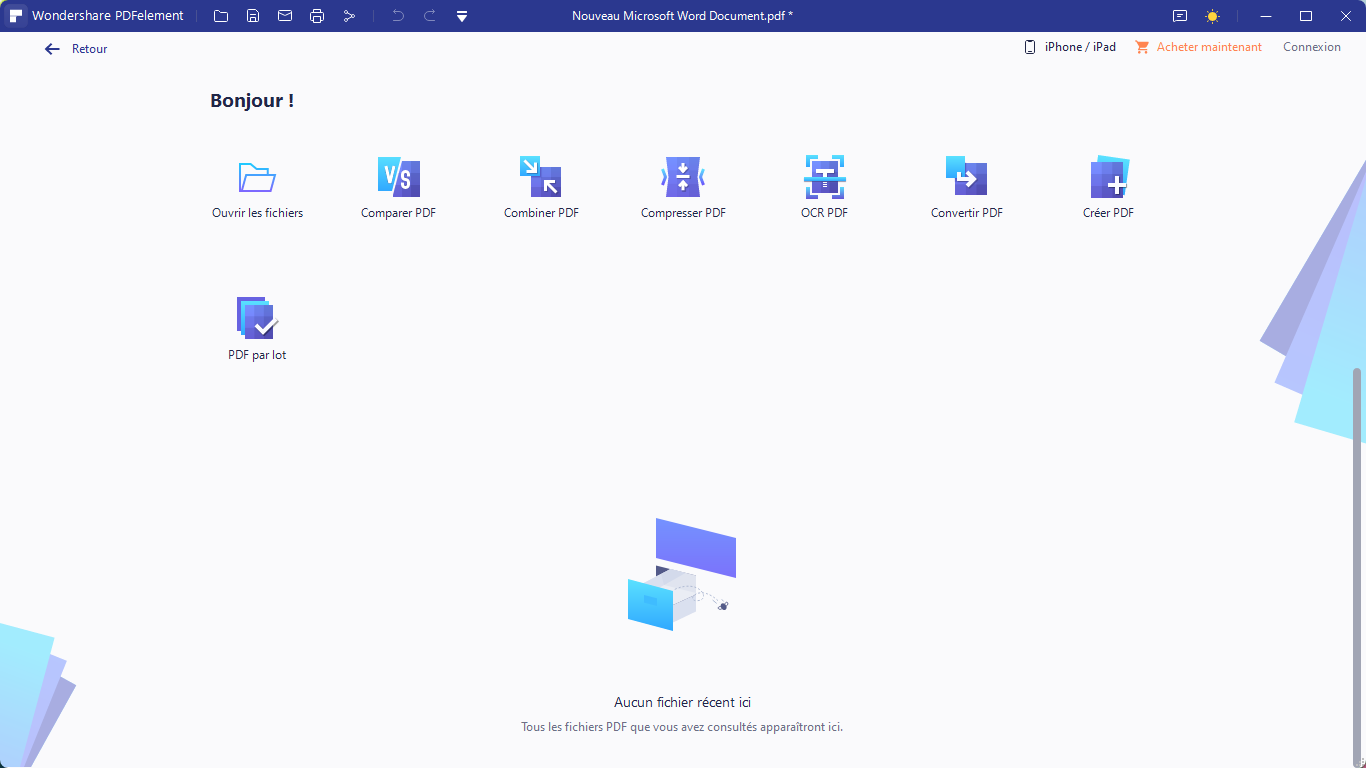
Étape 2. Sélectionner le fichier WordPad et convertissez-le en PDF
Le programme vous redirigera vers la fenêtre de l'explorateur de fichiers. Choisissez le fichier WordPad que vous voulez convertir en PDF et cliquez sur le bouton "Ouvrir" dans la fenêtre de l'explorateur de fichiers. Le programme va alors ouvrir le fichier WordPad et le créer au format PDF.
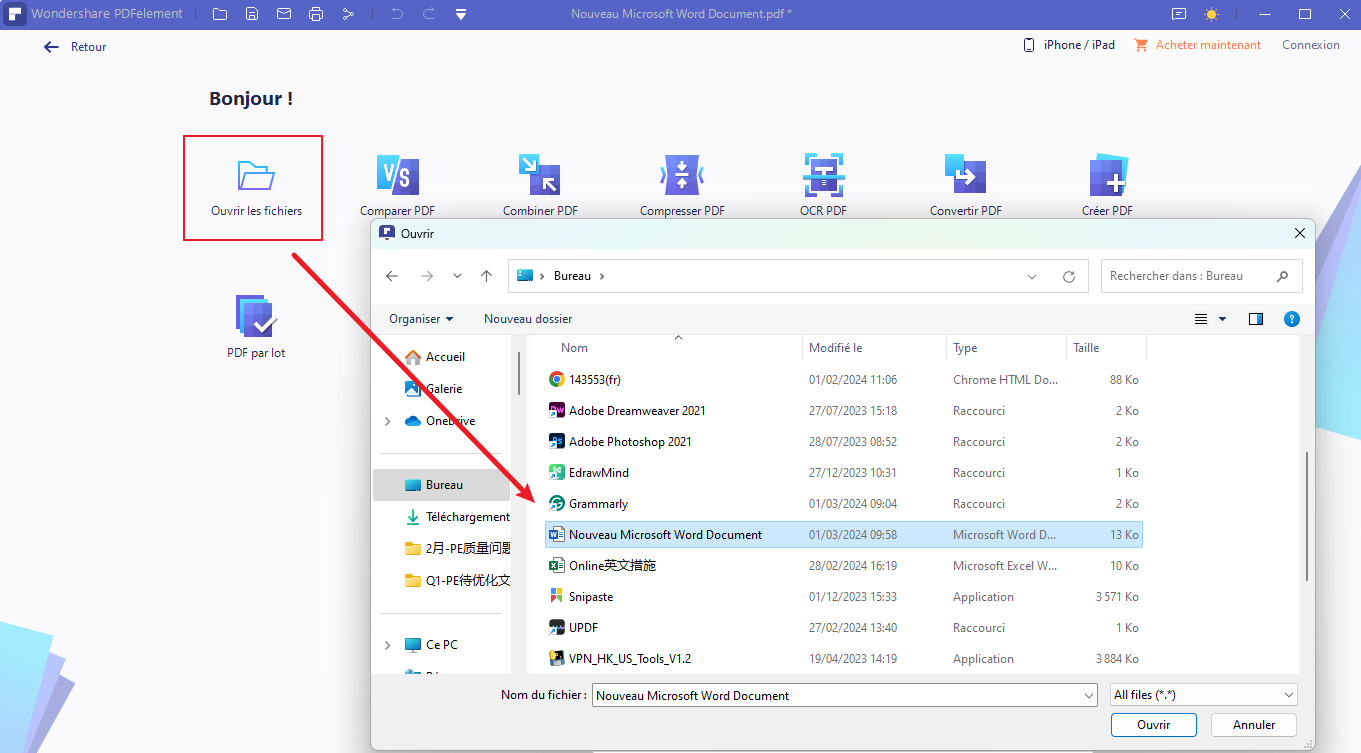
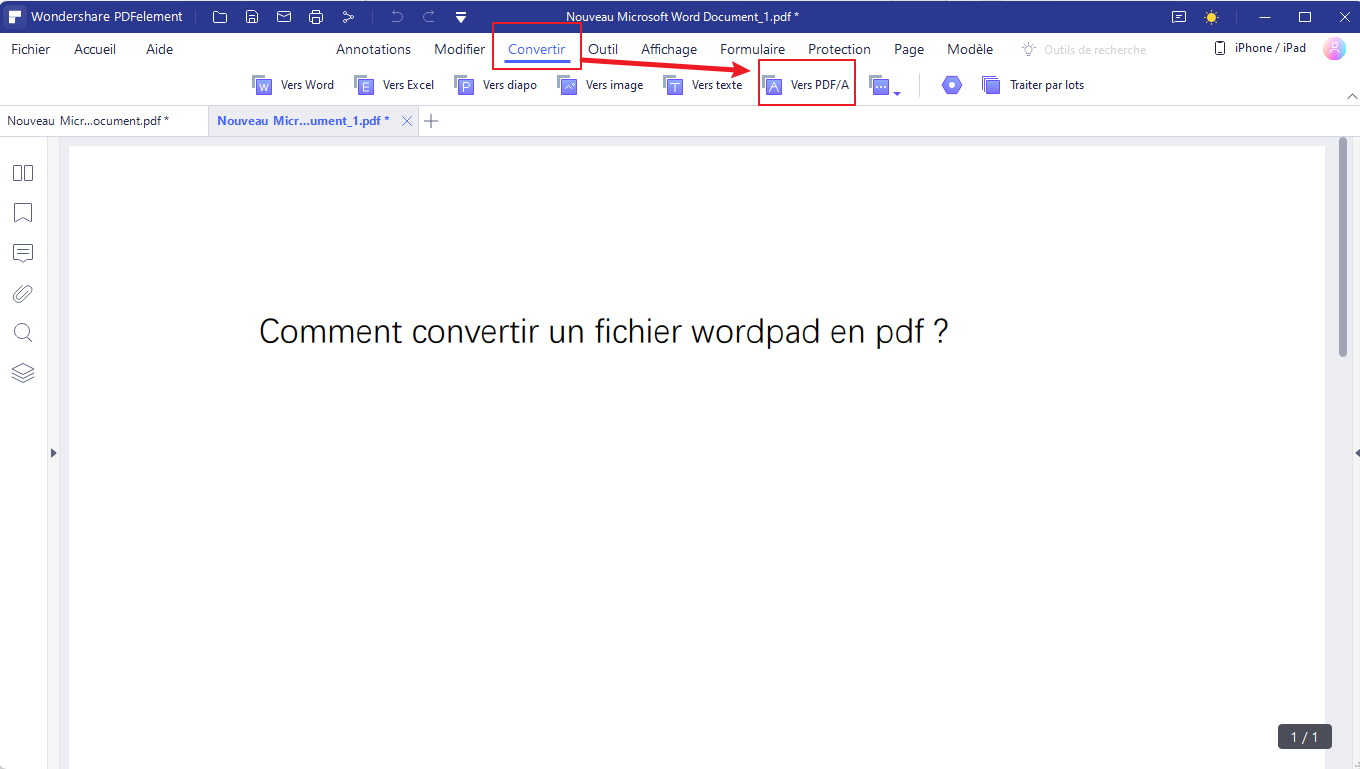
 100% sécurité garantie
100% sécurité garantie  100% sécurité garantie
100% sécurité garantie  100% sécurité garantie
100% sécurité garantie  100% sécurité garantie
100% sécurité garantie Étape 3. Enregistrer le document WordPad en PDF
Passez maintenant votre curseur sur l'onglet "Fichier" et sélectionnez l'option "Enregistrer sous" dans le sous-menu. Naviguez jusqu'au dossier de sortie souhaité et cliquez sur "Enregistrer" pour convertir votre fichier WordPad en PDF.
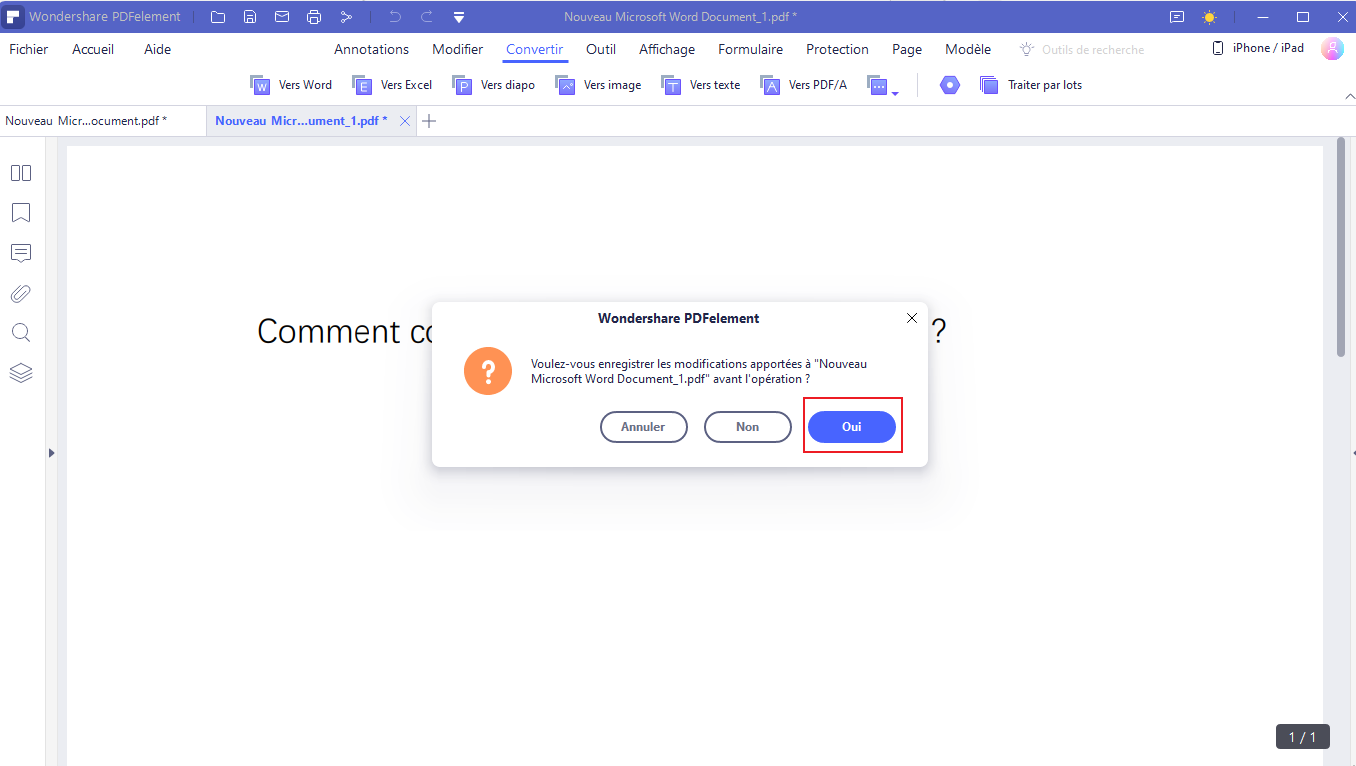
À partir du guide ci-dessus, il est clair que PDFelement est un puissant outil pour convertir un document WordPad en PDF. Outre WordPad, il prend en charge toute une série d'autres formats de fichiers, notamment Docs, Excel, HTML et les formats d'image, entre autres. Voici d'autres fonctionnalités disponibles :
- Exécutez l'OCR sur vos PDF pour rendre les documents numérisés éditables et consultables.
- Partagez des fichiers PDF via les pièces jointes d'un e-mail, Evernote, Dropbox et Google Drive.
- Optimisez les fichiers PDF sans en compromettre la qualité.
- Protégez votre fichier PDF à l'aide de mots de passe, de signatures numériques et de biffures.
- Créez et remplissez des formulaires manuellement ou automatiquement.
- Modifiez le contenu des PDF, y compris les images, les liens et les textes.
- Ajoutez facilement des commentaires, des marquages de texte, des dessins et mettez en évidence le contenu de vos PDF.
- Combinez plusieurs formats de fichiers pour former un seul fichier PDF.
RÉCOMPENSES ET AVIS DES MÉDIAS :
- « PDFelement est un challenger sur lequel vous pouvez miser. Il offre toutes les fonctionnalités essentielles pour modifier vos documents PDF comme l’éditeur, les outils d’annotations ou la conversion, mais aussi des options très convaincantes comme le module OCR et les options de protection. » - lesnumeriques.com
 100% sécurité garantie
100% sécurité garantie  100% sécurité garantie
100% sécurité garantie  100% sécurité garantie
100% sécurité garantie  100% sécurité garantie
100% sécurité garantie Partie 2. Comment convertir un document WordPad en PDF en ligne
HiPDF est un convertisseur en ligne gratuit doté de nombreuses et excellentes fonctionnalités intégrées. Le programme dispose d'une interface conviviale et est parfaite pour tout type d'utilisateur, qu'ils soient experts ou débutants. Les étapes suivantes montrent clairement comment convertir un document RTF en PDF avec hiPDF.
- Étape 1. Rendez-vous sur le site de HiPDF pour accéder à la page d'accueil.
- Étape 2. Appuyez sur le bouton "Choisir un fichier" et recherchez le fichier RTF dans le répertoire de fichiers suivant. Une fois localisé, sélectionnez-le et cliquez sur "Ouvrir" pour le charger dans hiPDF. Vous pouvez également faire glisser le fichier RTF d'entrée et le déposer dans la zone de dépôt de l'interface du site. D'autres options de téléchargement de fichiers incluent Dropbox, One Drive et Box.
- Étape 3. Après avoir téléchargé le fichier WordPad (RTF), cliquez sur le bouton "Convertir" pour permettre au programme de commencer à convertir le document WordPad en PDF. Vous pouvez suivre la progression de la conversion en arrière-plan.
- Étape 4. Lorsque le processus de conversion est terminé, cliquez sur le bouton "Télécharger" pour récupérer votre nouveau fichier PDF.
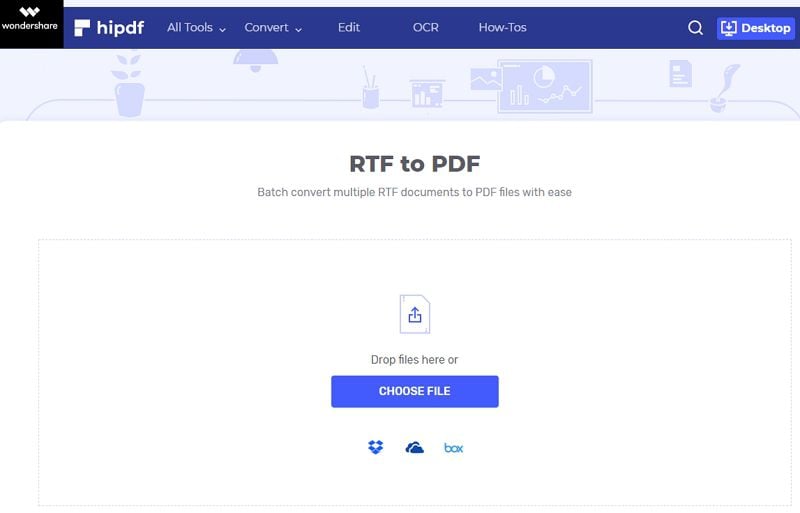
Et voilà comment vous pouvez convertir sans problème des fichiers WordPad en PDF.
Conclusion
Pour conclure, convertir un fichier WordPad en PDF est une opération simple et utile qui permet de garantir la préservation du format et de la qualité de vos documents. Les méthodes proposées, telles que l'utilisation des fonctionnalités natives, des outils en ligne ou des logiciels spécialisés, offrent une gamme d'options adaptées à vos besoins.
Parmi ces solutions, PDFelement se distingue par son interface utilisateur intuitive, ses fonctionnalités puissantes et sa compatibilité avec une variété de formats. En optant pour PDFelement, vous bénéficierez d'une expérience fluide et professionnelle pour convertir vos fichiers WordPad en PDF, ainsi que pour éditer, annoter et partager vos documents.
 100% sécurité garantie
100% sécurité garantie  100% sécurité garantie
100% sécurité garantie  100% sécurité garantie
100% sécurité garantie  100% sécurité garantie
100% sécurité garantie Téléchargement gratuit ou Acheter PDFelement
Téléchargement gratuit ou Acheter PDFelement





Clara Durand
chief Editor